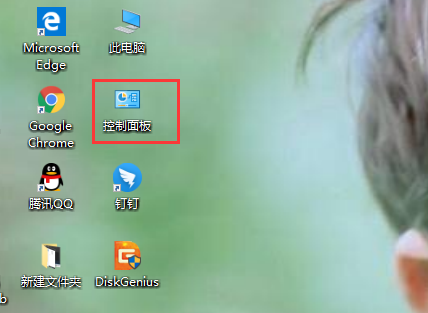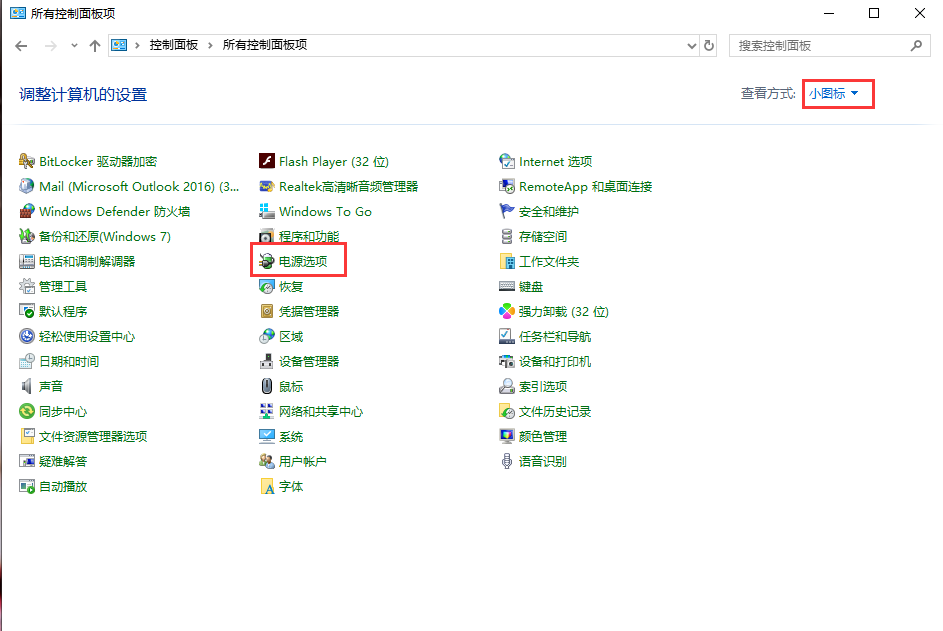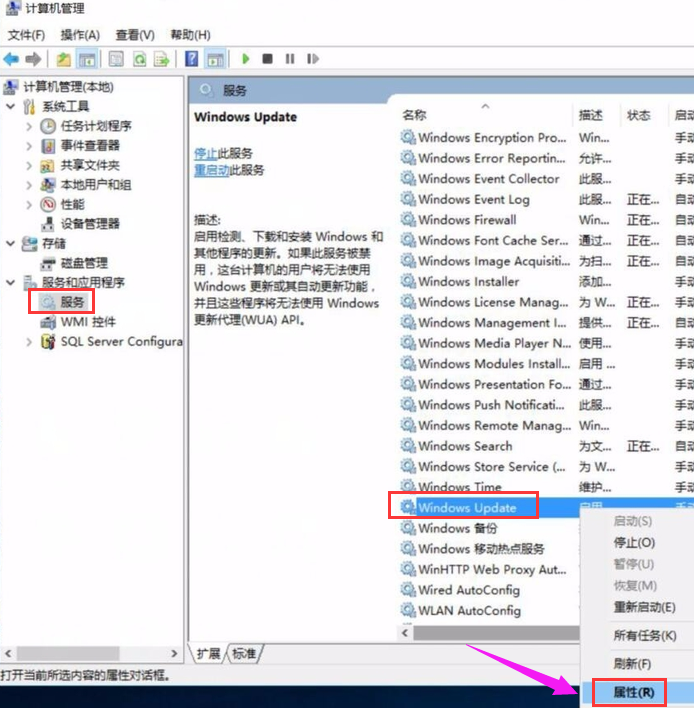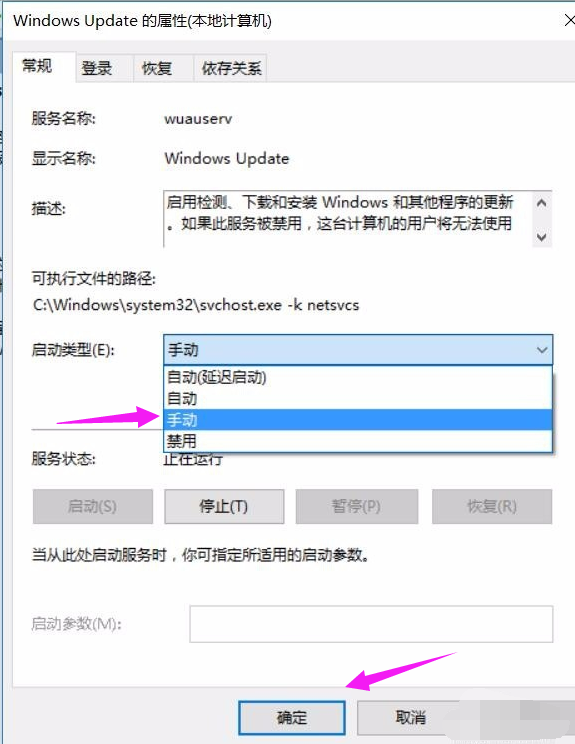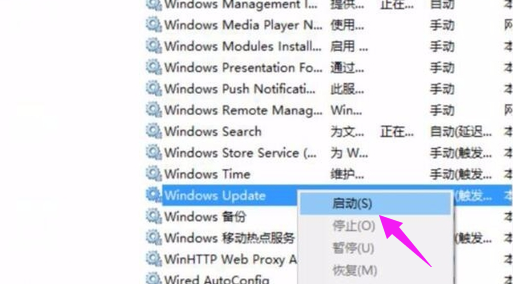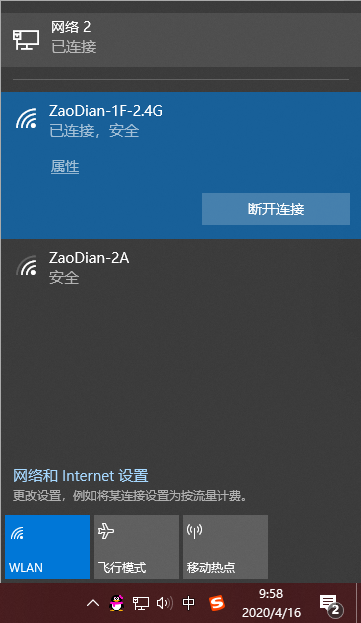window10怎么连接wifi上网
电脑对现在社会产生了极其深远的影响,工作学习娱乐都离不开它,但想要电脑充分发挥作用还需要连接网络。那么问题来了,window10怎么连接wifi上网呢?别着急,接下来小编就将win10连接wifi上网的教程分享给大家。
手把手教你window10怎么连接wifi上网:
1,如果是台式电脑的话,需要准备一个USB网络接收器哦。
2,将USB网络接收器插入电脑的USB插口处,点击桌面右下角的“网络图标”。
3,选择我们需要连接的wifi,点击“连接”下一步。
4,输入wifi密码,点击“下一步”。
6,点击“是”等待下一步。
7,win10电脑系统就连接上wifi了。
关于Windows10怎么连接wifi上网的问题讲解到此就结束了,希望对大家有所帮助。
相关文章
- win10切换声音播放设备在哪设置?window10设置声音输出设备方法
- win10系统卡在一直在配置更新怎么办?
- Window10要不要更新呢?
- window10定时关机是自带的吗?
- Window10电脑字体模糊怎么办?
- 如何在Window10系统中校准打印墨盒?
- window10任务视图有什么用怎么用
- 教你window10键盘失灵怎么解决
- window10定时关机是自带的吗?怎么操作
- window10系统损坏了如何修复进入的解决方法
- window10系统电脑开不了机的解决方法
- window10更新卡住不动怎么解决
- window10任务视图有什么用怎么用
- window10应用商店闪退?win10应用商店闪退解决方法
- window10蓝牙开关没了_win10蓝牙开关不见了的解决办法
- window10键盘失灵怎么解决
相关推荐
-
爱莫脑图 V1.1.0.8 官方版

爱莫脑图官方版是一款非常优秀的实用思维导图工具。爱莫脑图官方版功能强大,具有非常强大的云端文件共享功能,用户可以随时查看文件,多种分支结点任你选。爱莫脑图操作简单,可以快速帮你制作自己的思维导图,喜欢的欢迎来下载。
-
SoftCnKiller V2.67 中文官方版

Softcnkiller中文官方版是一款简单易用的恶意程序清理软件,可以清除很多隐藏在电脑中的顽固软件、静默包软件,通过自动扫描并在列表下显示所有疑似项目,软件会罗列出项目名、文件路径、数字签名、文件说明等信息,用户可以自主选择进行一键卸载与清除。
-
百度网盘客户端 V7.3.1.10 官方版

百度网盘客户端电脑版是一款功能强大的网盘工具。一款个人云服务产品,是一款必备的电脑桌面软件,用户可以上传、下载、共享各类资源,海量储存空间。下载不限速,直接安装,放心使用。欢迎有需要的朋友前来下载使用!
-
axure rp 9转换中文版汉化包百度云

axure rp 9转换中文版汉化包是提供给axure用户进行使用的,因为默认安装完是英文版的,而且没有对应的语言文件夹,所以需要把axure rp 9转成中文版的用户需要下载汉化包进行设置,欢迎下载。
-
multidesk远程连接工具 V3.16.0.260 汉化版

MultiDesk可以帮助用户快速连接对方的电脑,并建立远程桌面交流,一键查看电脑上的所有内容,是专门为用户提供远程桌面交流的电脑通讯软件。MultiDesk还可以虚拟多个桌面,拥有更大的空间,适用于远程教学、共享资源、视频对话等方面,欢迎体验。
-
anydesk V7.0.10 官方最新版

AnyDesk是一款使用完全免费的远程连接 远程桌面控制软件,最大的优势就是速度极快、反应流畅迅速,轻松穿透防火墙 路由器,支持声音传输、画质设置、屏幕截图等,实现真正的远程控制。